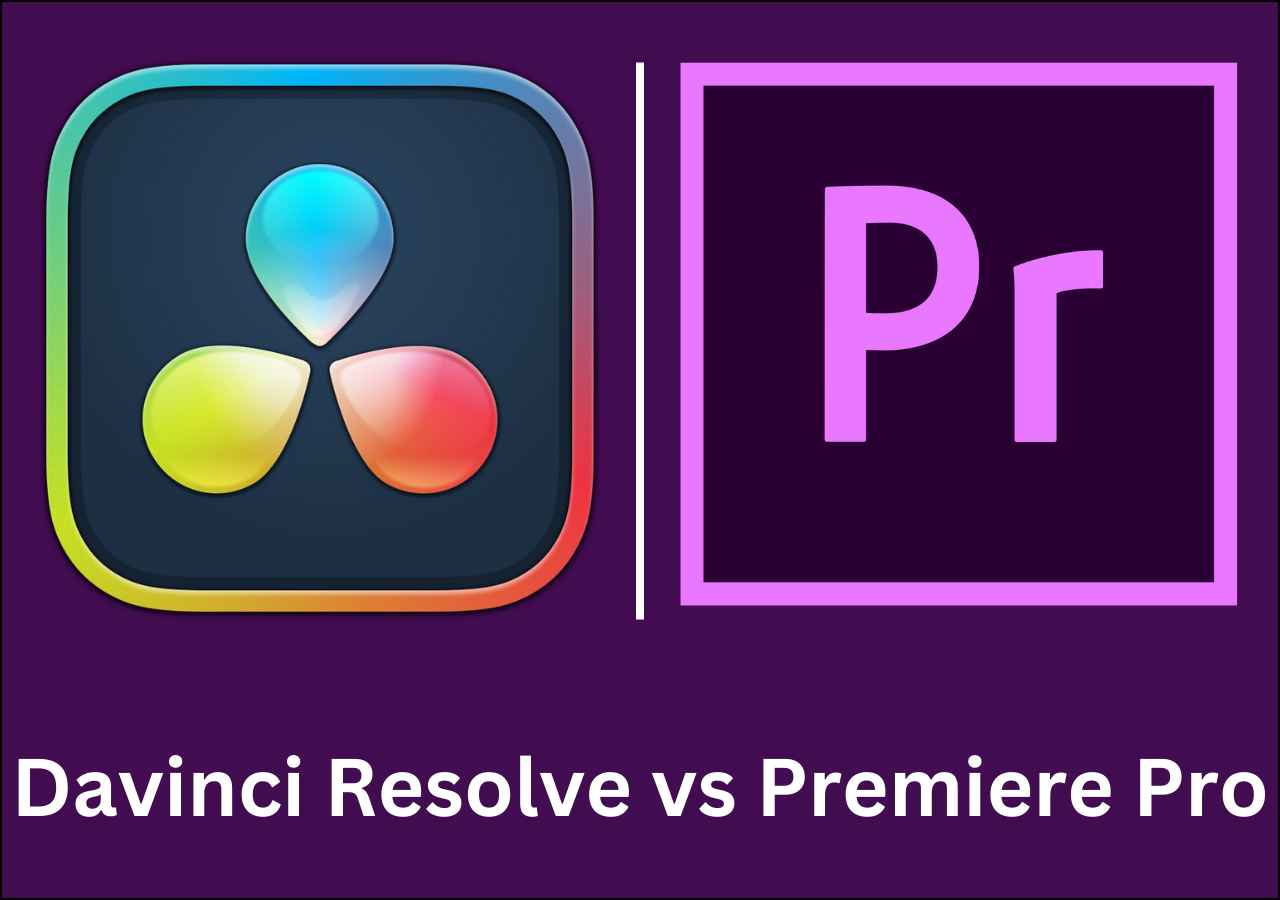-
![]()
Jacinta
"Obrigada por ler meus artigos. Espero que meus artigos possam ajudá-lo a resolver seus problemas de forma fácil e eficaz."…Leia mais -
![]()
Rita
"Espero que minha experiência com tecnologia possa ajudá-lo a resolver a maioria dos problemas do seu Windows, Mac e smartphone."…Leia mais -
![]()
Leonardo
"Obrigado por ler meus artigos, queridos leitores. Sempre me dá uma grande sensação de realização quando meus escritos realmente ajudam. Espero que gostem de sua estadia no EaseUS e tenham um bom dia."…Leia mais
Resumo do Conteúdo
0 Visualizações |
0 Minutos de Leitura
CONTEÚDO DA PÁGINA:
Talvez você esteja procurando maneiras úteis de remover áudio de vídeo online gratuitamente, sem marca d'água . Agora você está no lugar certo. Esta passagem fornecerá três ferramentas de remoção de áudio online e etapas detalhadas. Acredita-se que sejam formas eficientes para a maioria de vocês. Além disso, apresentamos também a melhor alternativa às ferramentas de remoção de áudio online: EaseUS VideoKit . É um excelente editor de vídeo e também um removedor de áudio.
Aqui estão algumas estatísticas de teste das quatro maneiras de remover o som do vídeo sem marca d'água. Espero que a tabela abaixo o ajude a escolher o método mais adequado.
| Métodos | Eficácia | Dificuldade |
| Kit de vídeo EaseUS | Alto | Muito fácil |
| Removedor de áudio | Médio | Moderado |
| Mídia.io | Médio | Fácil |
| Doces de vídeo | Médio | Moderado |
3 maneiras de remover áudio de vídeo online gratuitamente, sem marca d'água
Esta parte apresentará três maneiras de ajudá-lo a remover o áudio do vídeo gratuitamente por meio de alguns removedores de áudio online. Aqui está uma lista rápida desses removedores de áudio online. Você pode verificá-los agora.
Agora vamos explorar os três métodos a seguir!
1. AudioRemover
O primeiro método que recomendamos é usar um removedor de áudio online: AudioRemover , para remover áudio de vídeo online gratuitamente, sem marca d’água. É uma ferramenta de remoção de áudio perfeita para os usuários removerem áudio do MP4. Sem ter que recodificar os vídeos, você pode eliminar o áudio utilizando este serviço gratuito. Você pode remover músicas de vídeos do TikTok usando esta ferramenta online. A rapidez com que os arquivos são carregados depende da duração do vídeo e da largura de banda da sua banda larga. No entanto, se você silenciar um vídeo, ele só poderá enviar arquivos de até 500 MB.
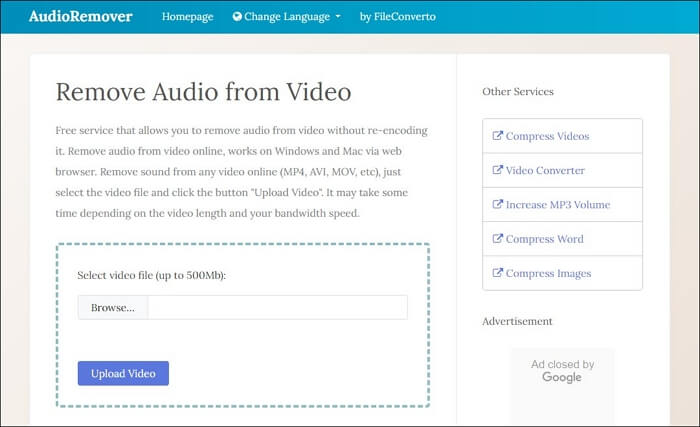
Você pode seguir as instruções listadas abaixo:
Passo 1. Acesse www.audioremover.com para acessar o site AudioRemover.
Passo 2. Ao selecionar a opção Procurar , escolha o arquivo de vídeo que deseja modificar.
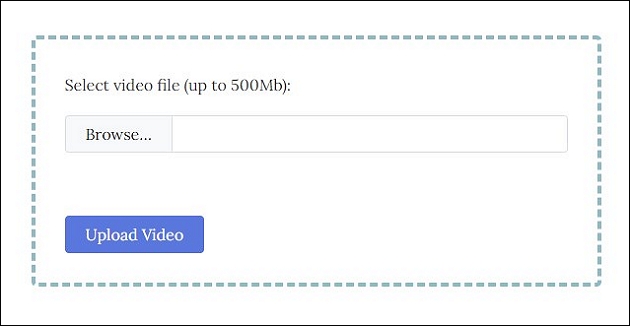
Etapa 3. Selecione o ícone Carregar vídeo em azul.
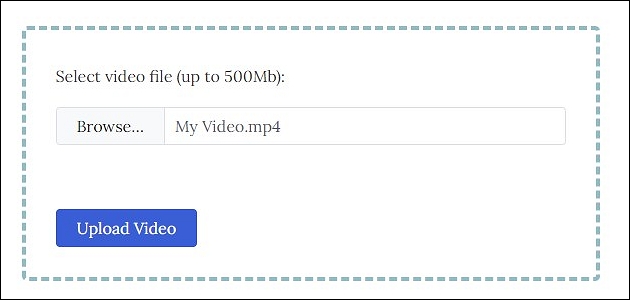
Etapa 4. Após um breve atraso, escolha Baixar arquivo .
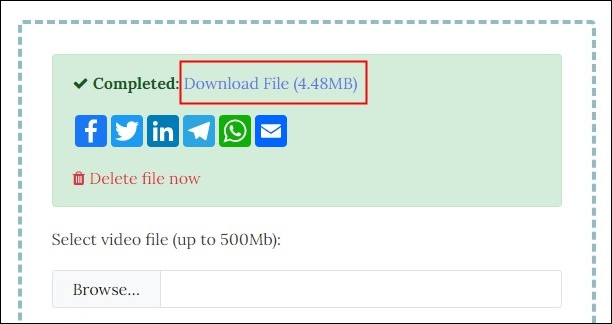
Depois de seguir as etapas acima, acredita-se que você pode remover com sucesso a música de fundo dos vídeos online gratuitamente. Em uma palavra, este removedor de áudio pode ajudá-lo a remover o som original do vídeo .
Assista ao guia do YouTube para saber mais:
2. Media.io Online Video Muter
Media.io Online Video Muter é a segunda ferramenta online que sugerimos usar para remover música de vídeos. É um editor de arquivos de mídia de vídeo online que simplifica a extração de músicas de vídeos e a conversão de ativos de mídia em versões cappella. Você pode modificar arquivos de áudio para criar novas versões dos arquivos de vídeo enviados com este programa gratuito, que também permite editar vídeos para o YouTube . Você pode adicionar legendas, efeitos, cortar e adicionar narração ao vídeo, silenciar o som do vídeo, gravar novos sons e muito mais.
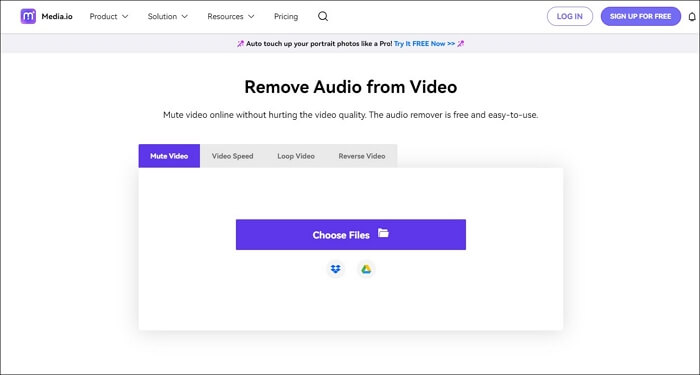
Antes de usar este removedor de áudio online, aqui está um aviso que você deve saber.
- Nota
- Media.io Online Video Muter é gratuito para fazer upload de arquivos de até 250 MB e você pode exportar o vídeo, mas precisa se inscrever para uma conta. Se você não quiser a marca d'água, precisará pagar.
Agora você pode seguir as etapas abaixo.
Passo 1. Escolha o botão Carregar mídia e escolha o arquivo de vídeo que deseja editar.
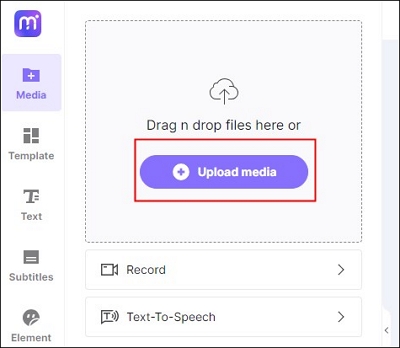
Passo 2. Você verá um ícone de volume de áudio e arraste a barra de volume para zero.
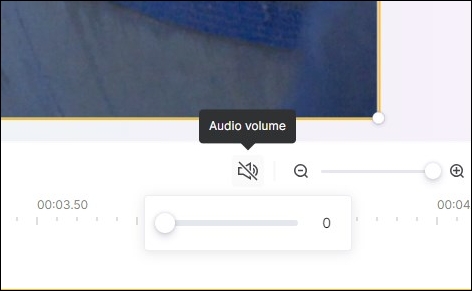
Passo 3. Clique no botão Exportar no canto superior direito para salvar o novo vídeo sem nenhum som.
Depois disso, você pode remover com sucesso o áudio do vídeo online gratuitamente, sem marca d'água .
Você pode estar interessado no seguinte artigo:
3. Vide Candy
Video Candy é o último editor de vídeo online que recomendamos. É um excelente removedor de áudio online gratuito que pode ajudar os usuários a remover áudio de vídeos como vídeos do YouTube e vídeos do TikTok. Além disso, este editor de vídeo gratuito sem marca d'água também é um editor de vídeo perfeito. Você pode usá-lo para editar seus vídeos, como compactar vídeos, cortar vídeos e adicionar música aos vídeos.
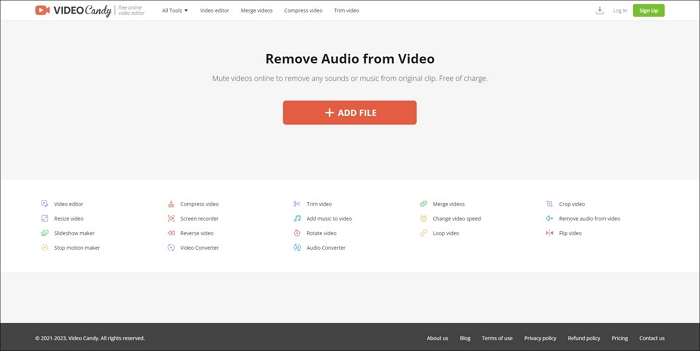
- Aviso:
- Na versão gratuita, o vídeo exportado possui marca d'água. Se quiser remover a marca d’água, você precisa adquirir um plano, como anual, mensal ou vitalício.
Agora, aqui estão algumas etapas detalhadas para você seguir.
Passo 1. Entre no site oficial do Video Candy: https://videocandy.com/mute-video.html
Passo 2. Clique no botão Adicionar arquivo e carregue o arquivo de vídeo que deseja editar.
Passo 3. Aguarde alguns segundos para processar seu vídeo.
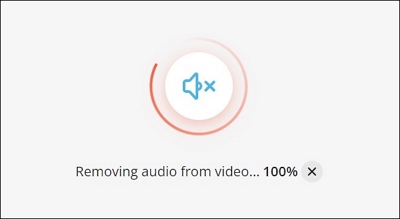
Passo 4. Em seguida, você pode escolher o botão Baixar arquivo para salvar o novo arquivo de vídeo.
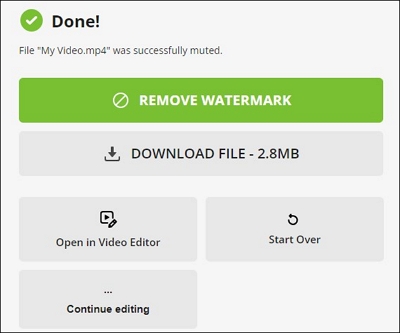
Dica bônus: remova o áudio do vídeo via EaseUS VideoKit
Depois de aprender sobre os métodos acima por meio de removedores de áudio online, esta parte apresentará a melhor alternativa para remover áudio de vídeo sem marca d'água por meio de um editor de vídeo para desktop: EaseUS VideoKit. EaseUS VideoKit é um excelente removedor de áudio para a maioria dos usuários de Windows e macOS. Com a ajuda deste editor de vídeo de efeitos especiais , você pode aparar, cortar, cortar ou aplicar efeitos aos seus vídeos.

Mais importante ainda, permite remover o som do vídeo, mantendo todos os seus recursos originais. Se você deseja remover o áudio original dos vídeos do TikTok ou do YouTube, você pode fazer isso com facilidade. EaseUS VideoKit é uma opção obrigatória se você está procurando um editor de vídeo gratuito sem marcas d’água que seja apropriado tanto para iniciantes quanto para profissionais.
Você pode clicar no botão para baixar este software e experimentar.
Agora você pode seguir as etapas abaixo.
Passo 1. Baixe e inicie o software EaseUS VideoKit e clique no recurso Editor de Vídeo .

Passo 2. Então você precisa escolher Adicionar arquivos para abrir o vídeo que deseja alterar.
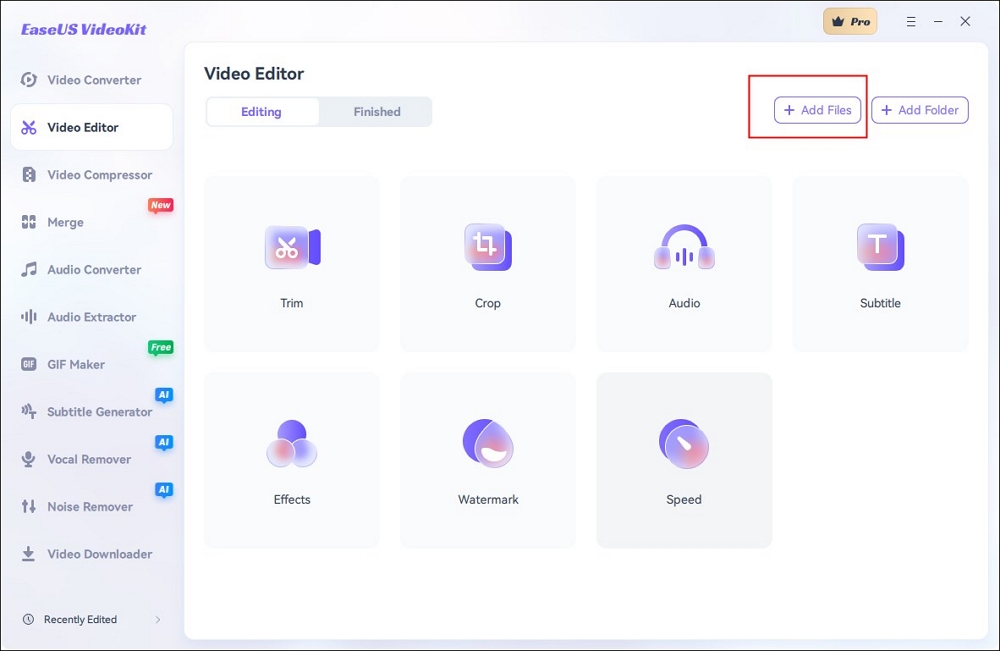
Passo 3. Depois disso, você pode clicar no ícone Áudio .
Passo 4. Na seção Áudio , arraste a barra de Volume para zero e clique na opção Salvar .
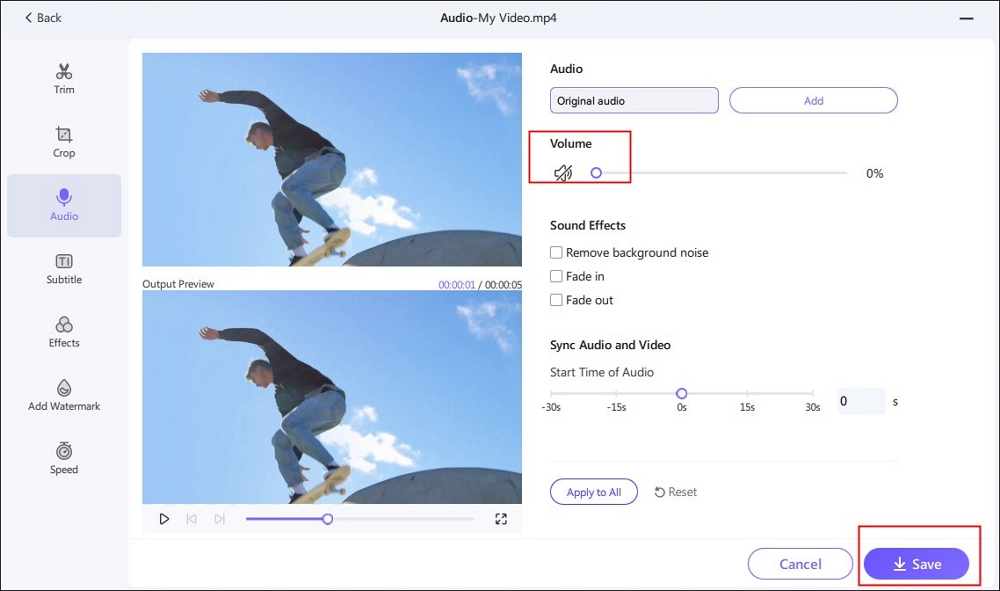
Etapa 5. E então, você pode exportar livremente o arquivo de vídeo enquanto escolhe diferentes resoluções, qualidades, formatos, codificadores e taxas de quadros conforme desejar.
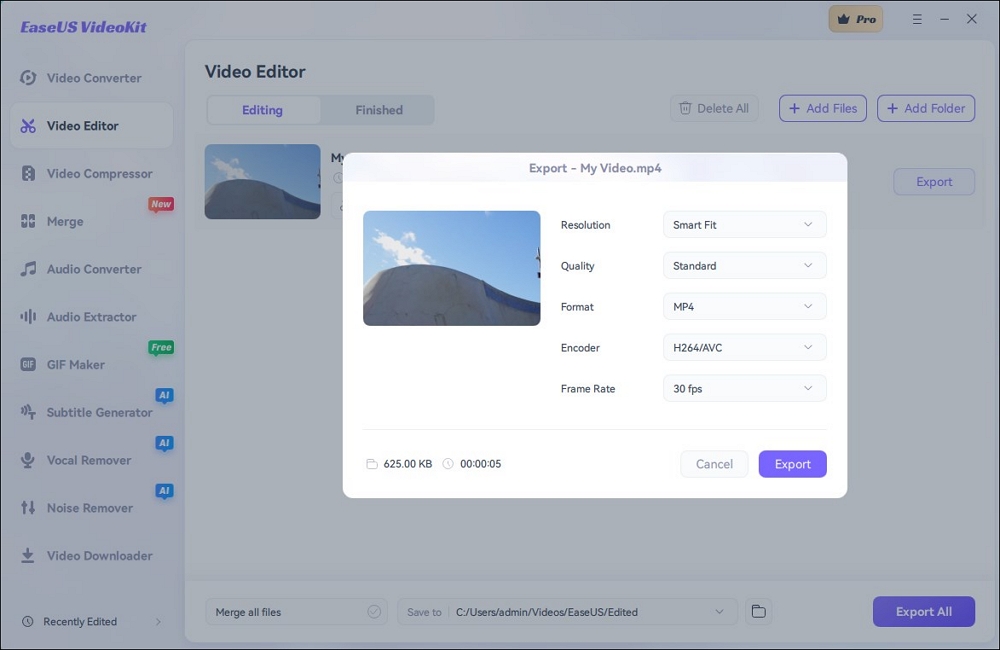
Você pode compartilhá-lo em suas redes sociais para que mais pessoas saibam como remover o áudio do vídeo sem marcas d’água.
Conclusão
Em uma palavra, este artigo discutiu algumas maneiras úteis para você, apresentando alguns editores de vídeo online sem marca d'água e removedores de áudio de desktop. Portanto, acredita-se que você domine como remover áudio de vídeo online gratuitamente, sem marca d'água .
Em termos de eficácia, nível de dificuldade e aplicabilidade, sugere-se que o EaseUS VideoKit seja a melhor escolha para a maioria dos usuários de Windows e macOS. Escolher este editor de vídeo sem marca d'água pode ajudá-lo a remover o áudio do vídeo do Windows 10/11. Então, vamos baixar este removedor de áudio para experimentar!
Perguntas frequentes sobre como remover áudio de vídeo online gratuitamente, sem marca d'água
Depois de aprender sobre os métodos acima para excluir som de vídeos, há algumas outras perguntas e respostas relacionadas que você pode fazer. Você pode verificá-los da seguinte maneira.
1. Como remover o áudio do vídeo do Android?
InShot é um removedor de áudio perfeito para a maioria dos usuários de telefones celulares, compatível com dispositivos Android e iOS. Assim, você pode baixar o InShot do Google Play e depois enviar o arquivo de vídeo que deseja editar. Você verá um ícone de alto-falante e reduzirá o volume para zero. Depois disso, você silenciará o vídeo.
2. Você pode remover o áudio de um vídeo no VLC?
O primeiro símbolo adjacente ao menu suspenso do perfil de vídeo é uma chave inglesa; Clique nisso. A janela de edição do perfil aparecerá agora. Desmarque a caixa ao lado de Áudio na parte superior da guia Codec de áudio. Isso instrui o VLC a pular o áudio ao converter o arquivo selecionado.
3. O Audacity pode remover o ruído dos vídeos?
Quando sua filmagem estiver isolada, selecione Efeito e redução de ruído . Basta selecionar Obter perfil de ruído . Ao pressionar o botão Noise Profile, o Audacity pode selecionar quais frequências ignorar e quais filtrar. Selecione a faixa inteira neste ponto para que o Audacity possa apagar a frequência escolhida de toda a gravação.